Po wykonaniu pierwszych kroków w After Effects odkryjesz, że istnieje wiele możliwości optymalizacji i ożywienia swoich projektów. Jedną z najlepszych metod uzyskiwania animowanych efektów i wyglądów jest wykorzystanie animowanych presetów w Bridge. W tym przewodniku dowiesz się, jak skutecznie korzystać z Bridge, aby poczuć różne Presets przed ich użyciem w swoich projektach.
Najważniejsze informacje
- Bridge umożliwia przeszukiwanie animowanych presetów i ich wcześniejsze podglądanie, zanim zastosujesz je w After Effects.
- Możesz importować presety bezpośrednio z Bridge do swojego projektu, aby natychmiast z nich skorzystać.
- Istnieje wiele kategorii i rodzajów presetów, które oferują różne efekty i animacje.
- Możliwość tworzenia i zapisywania własnych presetów poszerza kreatywną swobodę w After Effects.
Instrukcja krok po kroku
1. Otwórz Bridge i przeszukaj presety
Najpierw musisz otworzyć Bridge. Jeśli After Effects już działa, możesz uzyskać dostęp do Bridge przez menu. Kliknij „Okno” i wybierz „Bridge”. Tutaj możesz zobaczyć przegląd dostępnych presetów.
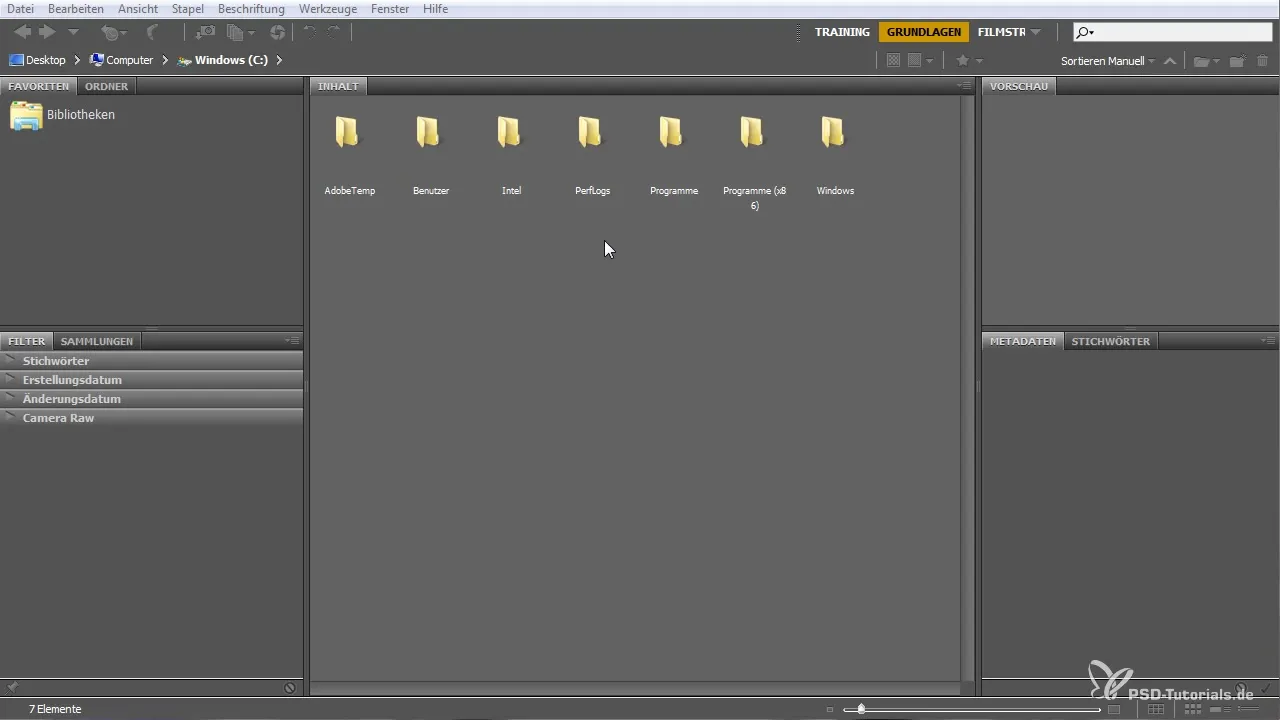
2. Utwórz nowy projekt
Aby ułatwić naukę, utwórz nową kompozycję w After Effects. Przeciągnij obraz lub inny rodzaj mediów do kompozycji. Ustawienie znaczników i dostosowanie rozmiaru jest ważne, aby upewnić się, że twój obraz jest prawidłowo osadzony.
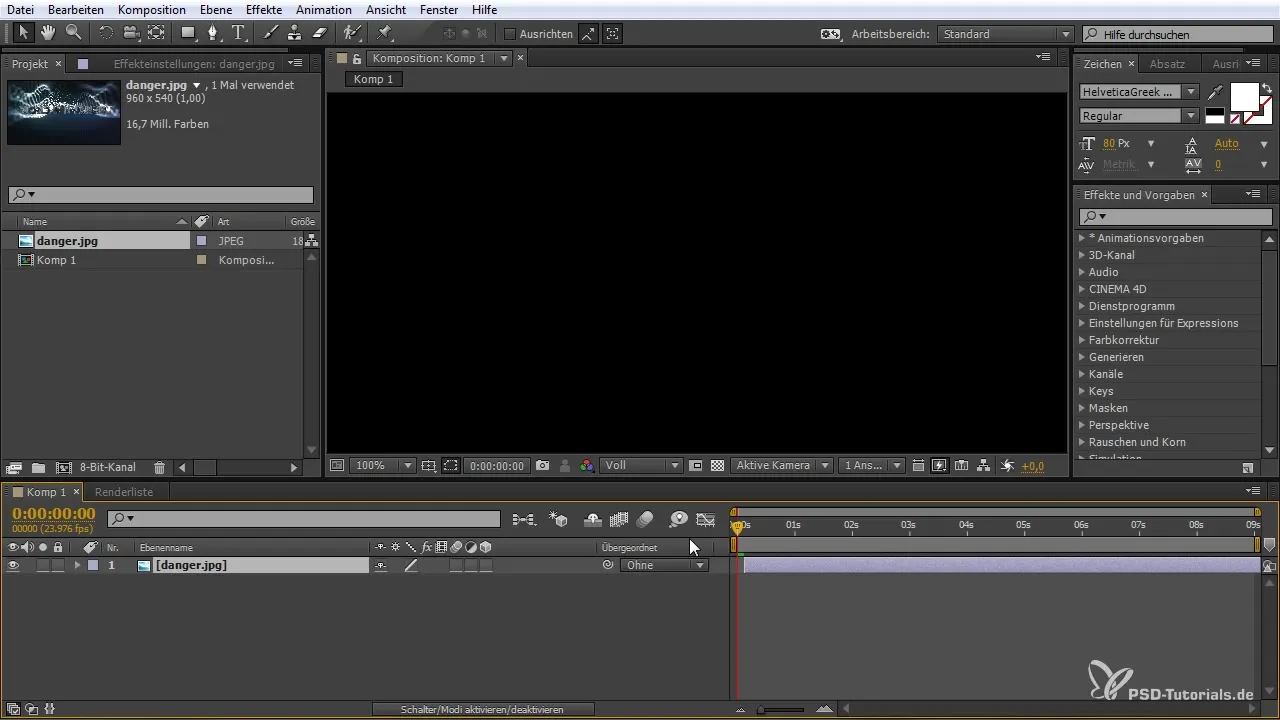
3. Szukaj odpowiedniego efektu
Przejdź do animowanych presetów w After Effects. Szukaj kategorii, która cię interesuje, na przykład „Drgania”. Kliknij na preset, aby uzyskać podgląd. Masz możliwość zobaczenia efektu bezpośrednio przed jego zastosowaniem.

4. Zastosuj efekt
Kiedy znajdziesz efekt, który ci się podoba, możesz go bezpośrednio wstawić do swojego projektu. Upewnij się, że warstwa jest zaznaczona przed zastosowaniem efektu. Podwójne kliknięcie na preset w Bridge wystarczy, aby aktywować efekt.
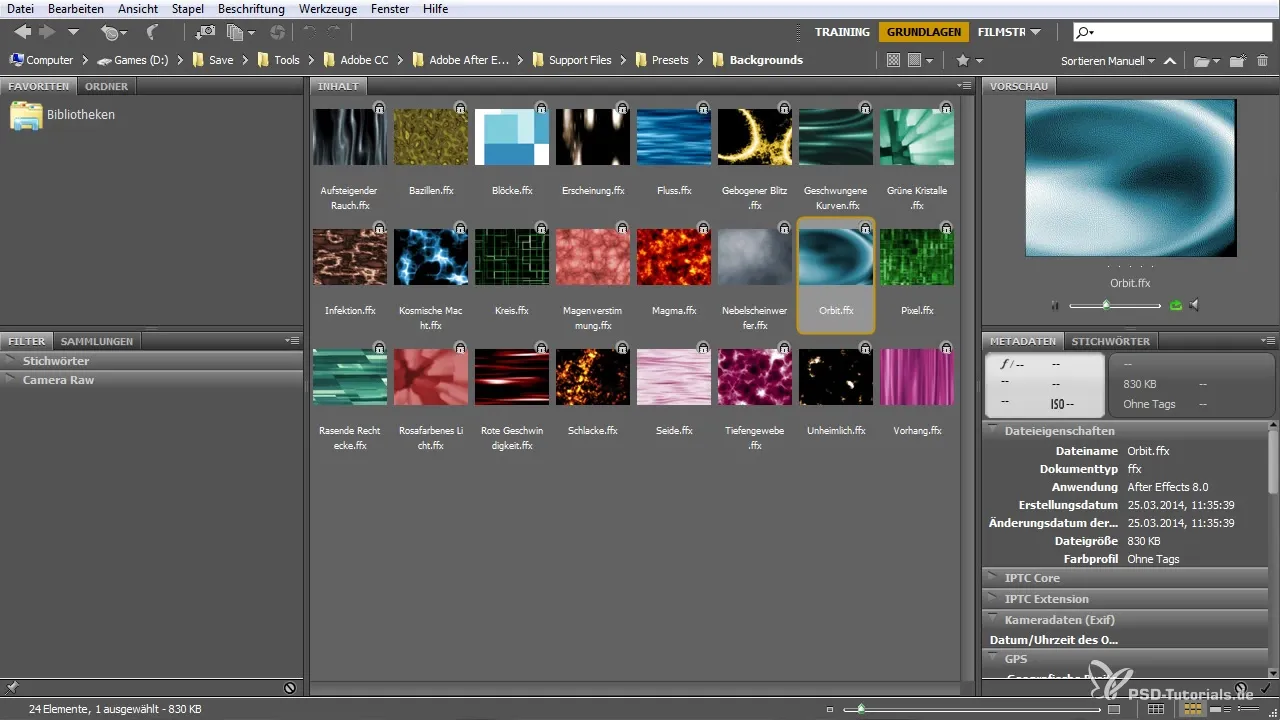
5. Dostosuj właściwości efektu
Po zastosowaniu efektu możesz dostosować jego właściwości. Przejdź do kontrolerów efektów, aby zmienić parametry i dostosować efekt do swoich upodobań.
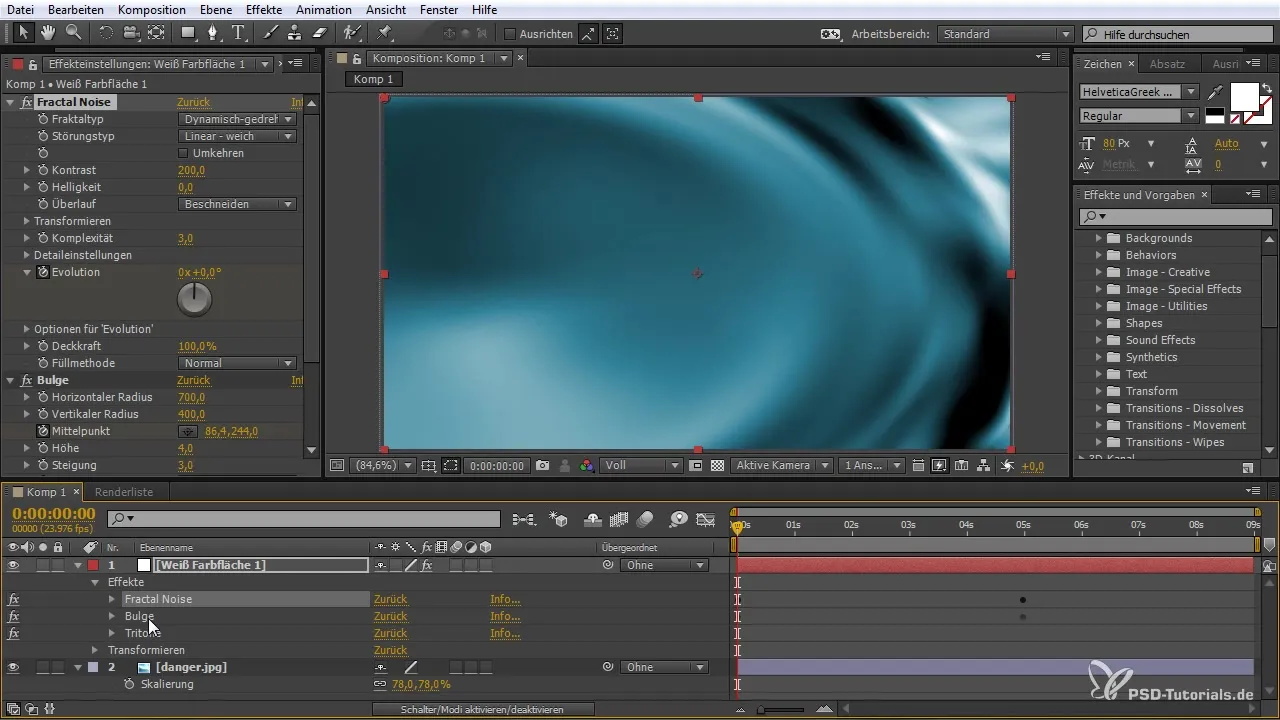
6. Przetestuj efekt i wróć do Bridge
Aby zobaczyć, jak efekt wygląda w twoim projekcie, użyj wskaźnika czasu, aby nawigować przez kompozycję. Jeśli chcesz spróbować kolejnego efektu, wróć do Bridge i sprawdź inne presety.
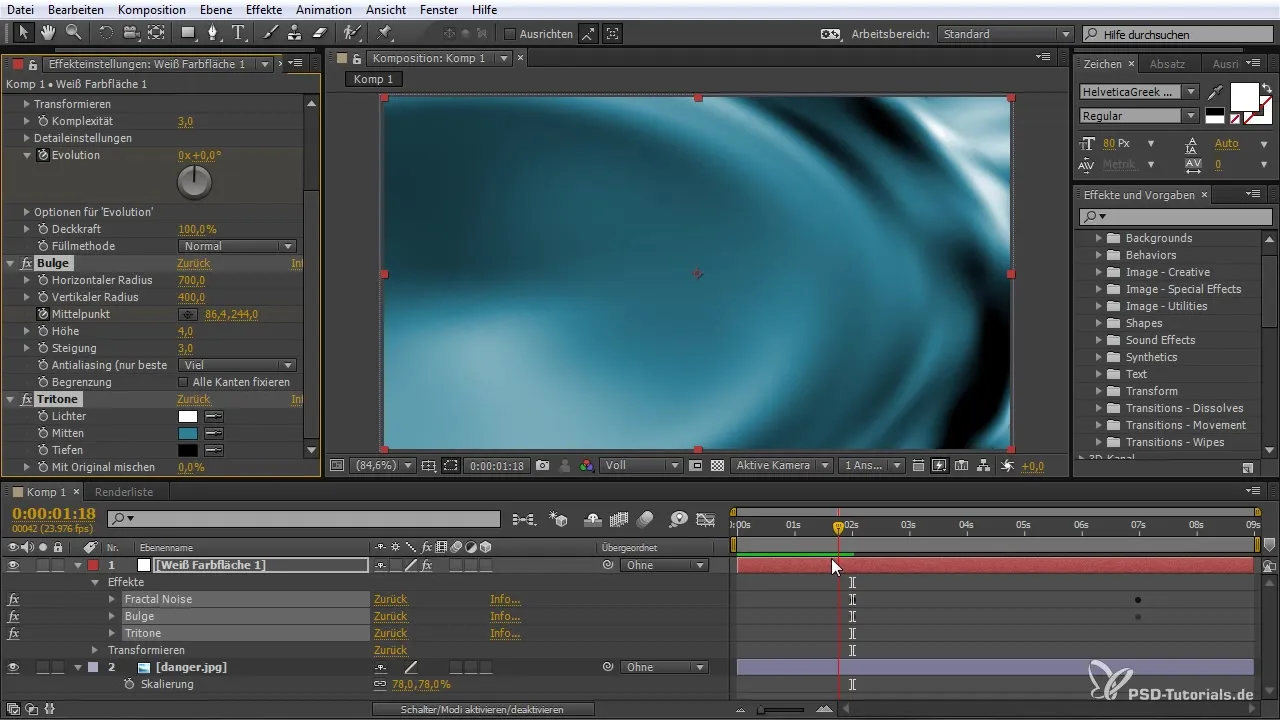
7. Wydłużanie lub skracanie animacji
Masz możliwość dostosowania czasu trwania efektów. Przejdź do właściwości konkretnego efektu i zmień czas rozpoczęcia lub długość animacji, aby uzyskać pożądaną dynamikę.
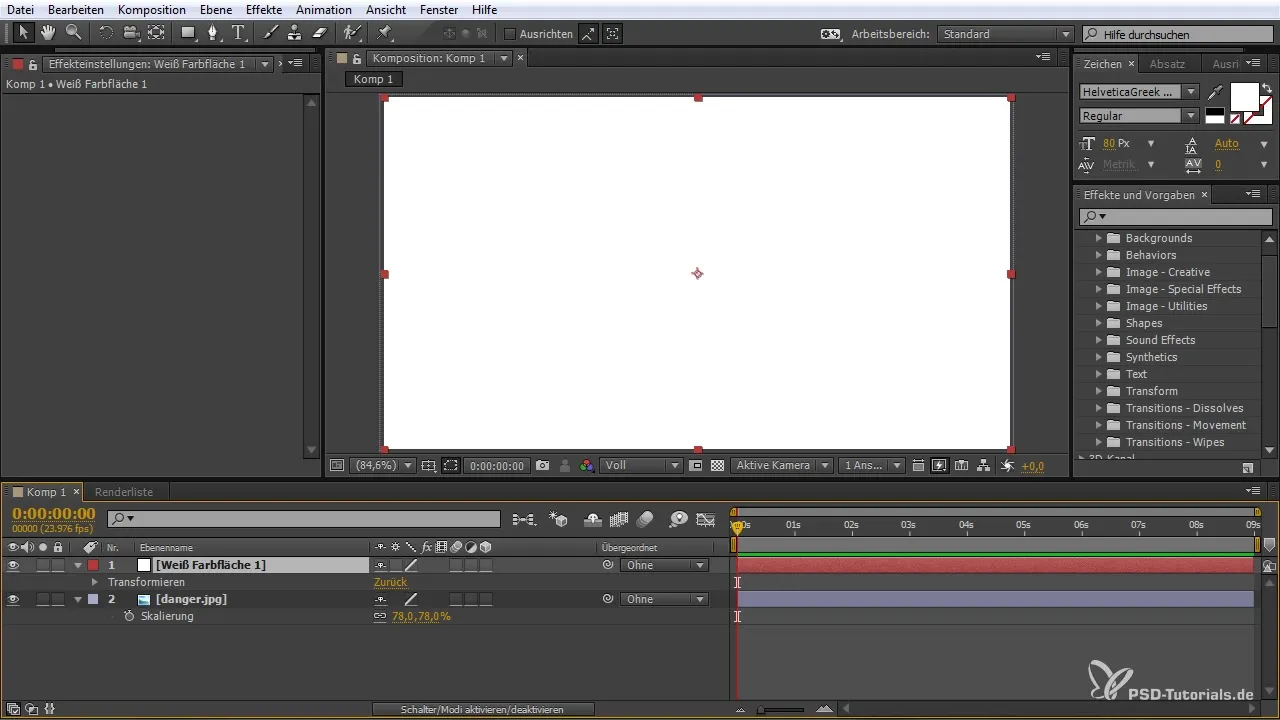
8. Twórz własne presety
Po stworzeniu interesujących efektów możesz je zapisać jako własne presety. Przejdź do „Animacja” i wybierz opcję utworzenia nowego preset. Nadaj mu nazwę i zapisz według swoich wytycznych.
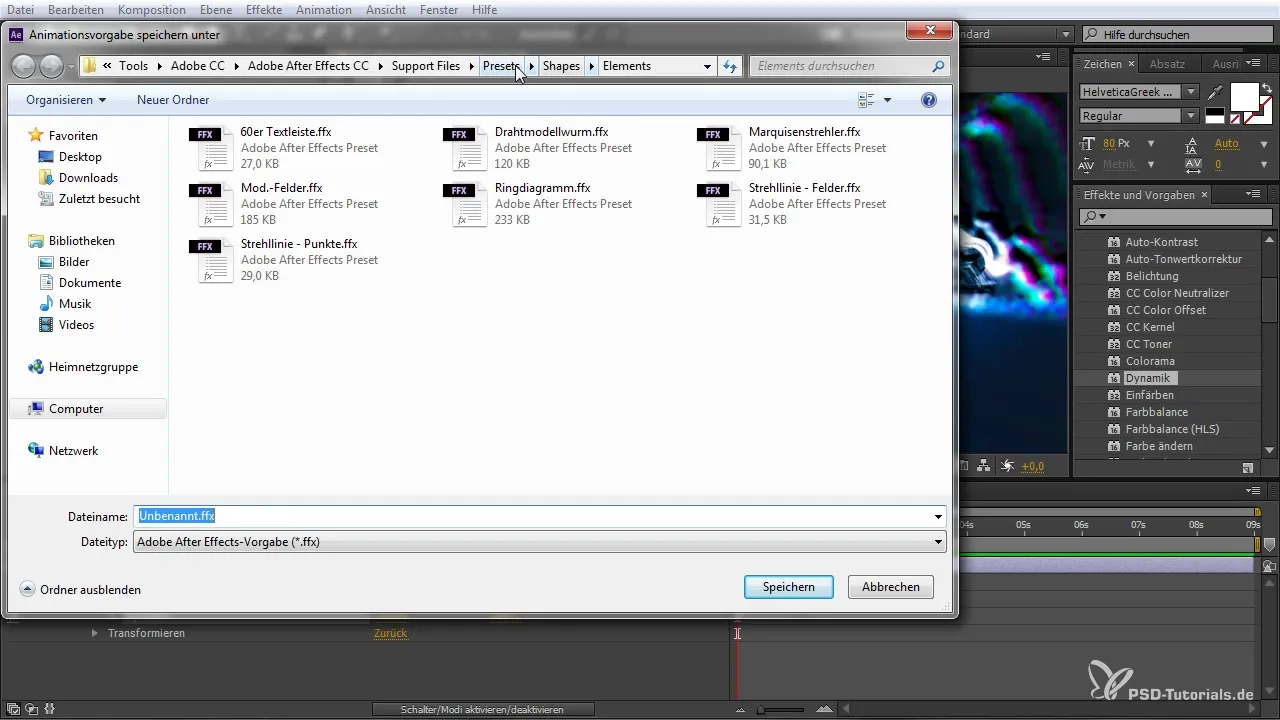
9. Zarządzaj istniejącymi presetami
Wszystkie twoje utworzone presety są zapisane w Bridge w zakładce „Moje presety”. Tutaj możesz nimi zarządzać, zmieniać ich nazwę lub usuwać, jeśli już ich nie potrzebujesz.
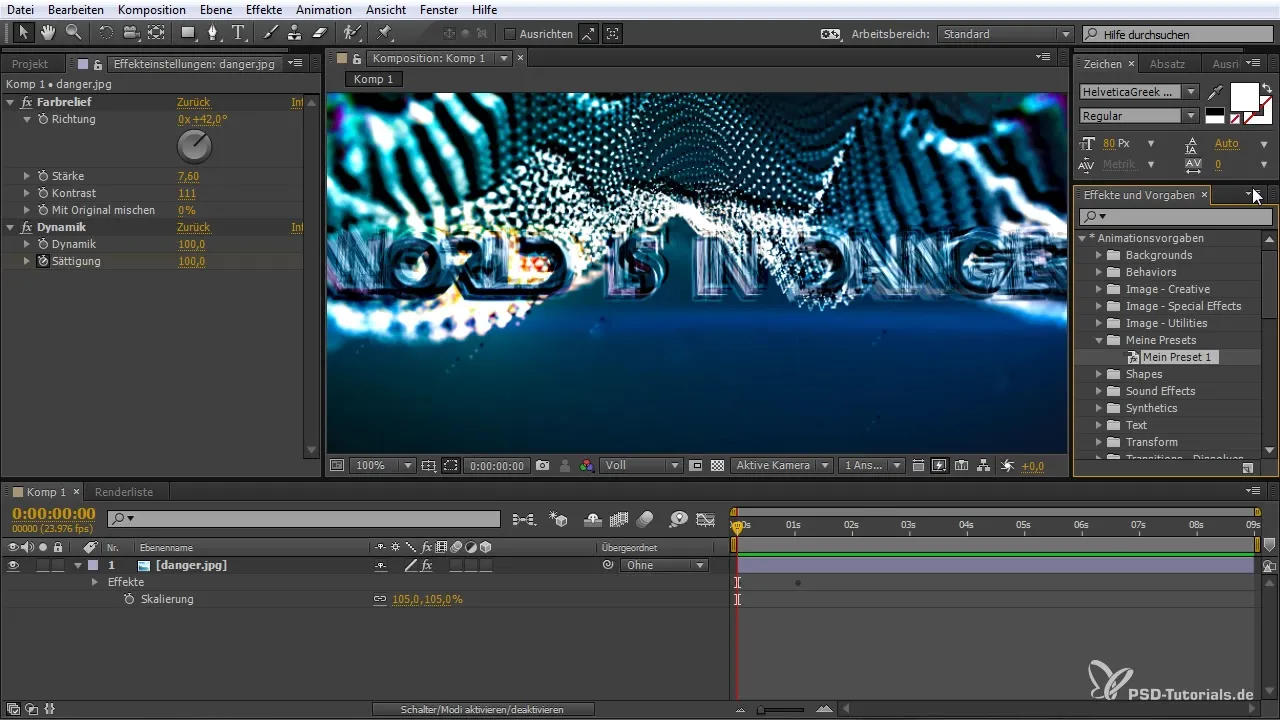
10. Bądź kreatywny i eksperymentuj
Teraz jesteś gotowy, aby eksperymentować z różnymi presetami. Wypróbuj różne kombinacje i stwórz unikalne animacje. Wykorzystaj funkcje podglądu, aby szybko uzyskać feedback na temat swoich kreacji i natychmiast je dostosować.
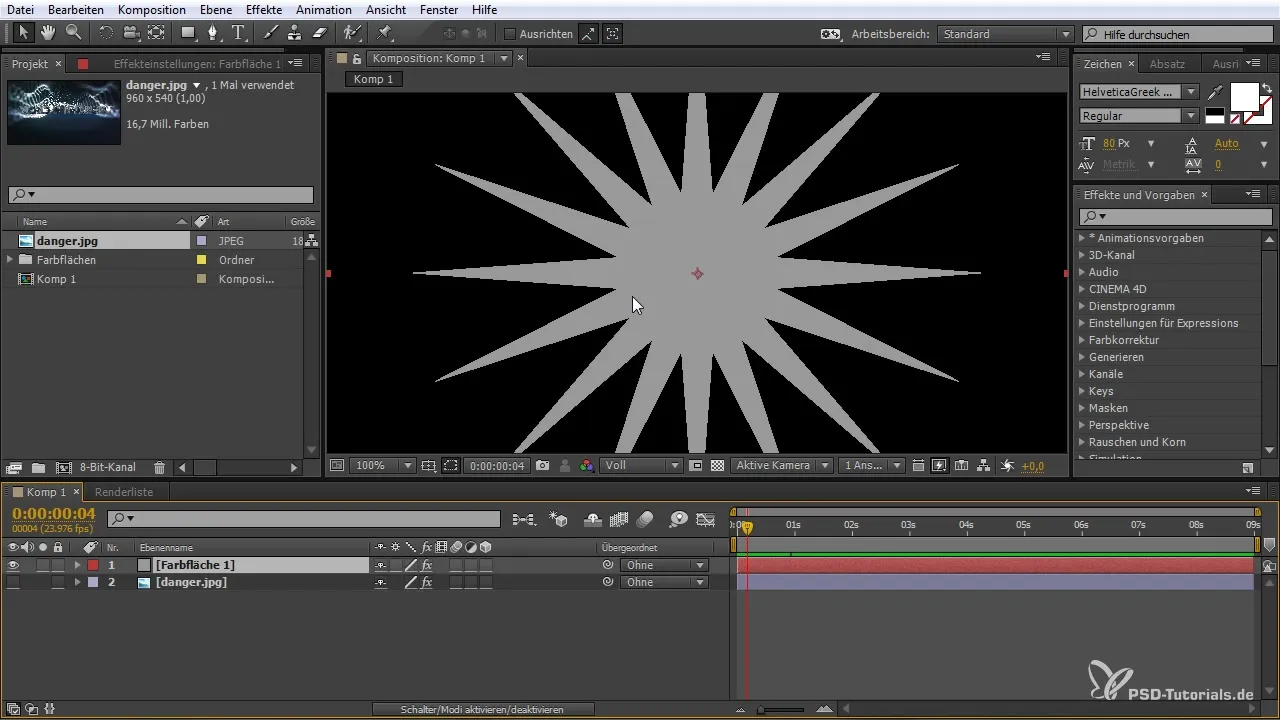
Podsumowanie – Animowane presety w Bridge: Kompletny przewodnik dla użytkowników After Effects
Teraz poznałeś podstawowe kroki, aby efektywnie używać animowanych presetów w After Effects. Dzięki Bridge zyskujesz możliwość przeszukiwania różnych presetów i dostosowywania ich dokładnie do swoich potrzeb.
Najczęściej zadawane pytania
1. Jak otworzyć Bridge?Przejdź do „Okno” w After Effects i wybierz „Bridge”.
2. Czy mogę tworzyć własne presety?Tak, możesz tworzyć i zapisywać własne presety.
3. Jak zastosować efekt z Bridge w After Effects?Zaznacz warstwę w After Effects i podwójnie kliknij na wybrany preset w Bridge.
4. Co zrobić, jeśli nie chcę już efektu?Wybierz efekt i usuń go lub dezaktywuj.
5. Jak mogę dostosować czas trwania efektu?Przejdź do kontrolerów efektów i zmień czas rozpoczęcia lub długość animacji.


